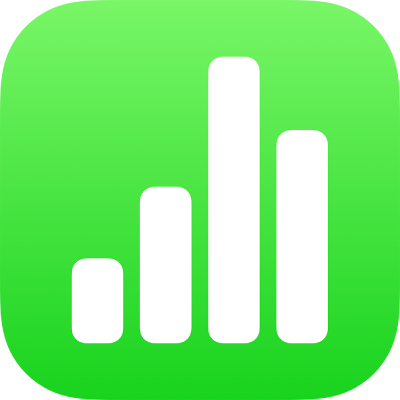
הדפסת גיליון עבודה ב-Numbers ב-iPad
ניתן להדפיס גיליון עבודה של Numbers במדפסת שהגדרת לעבוד עם מכשיר iPhone או iPad. למידע בנושא הגדרת מדפסת, עיין/י בהוראות במדריך למשתמש של המכשיר או עיין/י במאמר מחלקת התמיכה של Apple בשם מידע על AirPrint.
הדפסת גיליון עבודה
לעבור אל היישום Numbers
 ב-iPad.
ב-iPad.לפתוח את גיליון העבודה שברצונך להדפיס, להקיש על
 בסרגל הכלים, ואז להקיש על ״הדפסה״.
בסרגל הכלים, ואז להקיש על ״הדפסה״.כדי להגדיר את כיוון התצוגה, הקש/י על ״לאורך״ או על ״לרוחב״ בפינה הימנית התחתונה של המסך.
אם יש צורך, גרור/י את המחוון בתחתית המסך כדי להתאים את קנה המידה.
כברירת‑המחדל, Numbers משנה את קנה המידה של התוכן כך שהוא יתאים לרוחב של עמוד אחד. כדי להציג את התוכן על-פני מספר עמודים, גרור/י את המחוון בתחתית המסך כדי להתאים את קנה המידה (דבר זה מבטל את שינוי קנה המידה האוטומטי). כדי להחזיר את שינוי קנה המידה האוטומטי, הקש/י על ״התאמה אוטומטית״. בעת פתיחת גיליון עבודה מ-Numbers ’09, ״התאמה אוטומטית״ אינה פעילה כברירת-מחדל.
כדי להדפיס מספרי עמודים, רקעים של גיליונות והערות; לבחור אם כותרות עליונות של טבלאות יופיעו בכל עמוד; לבחור אילו גיליונות להדפיס; ולשנות את גודל הנייר, הקש/י על
 והפעל/י את האפשרויות הרצויות.
והפעל/י את האפשרויות הרצויות.הערה: כאשר מבטלים רקעים של גיליון, כל צבעי המלל של הגיליון משתנים לשחור.
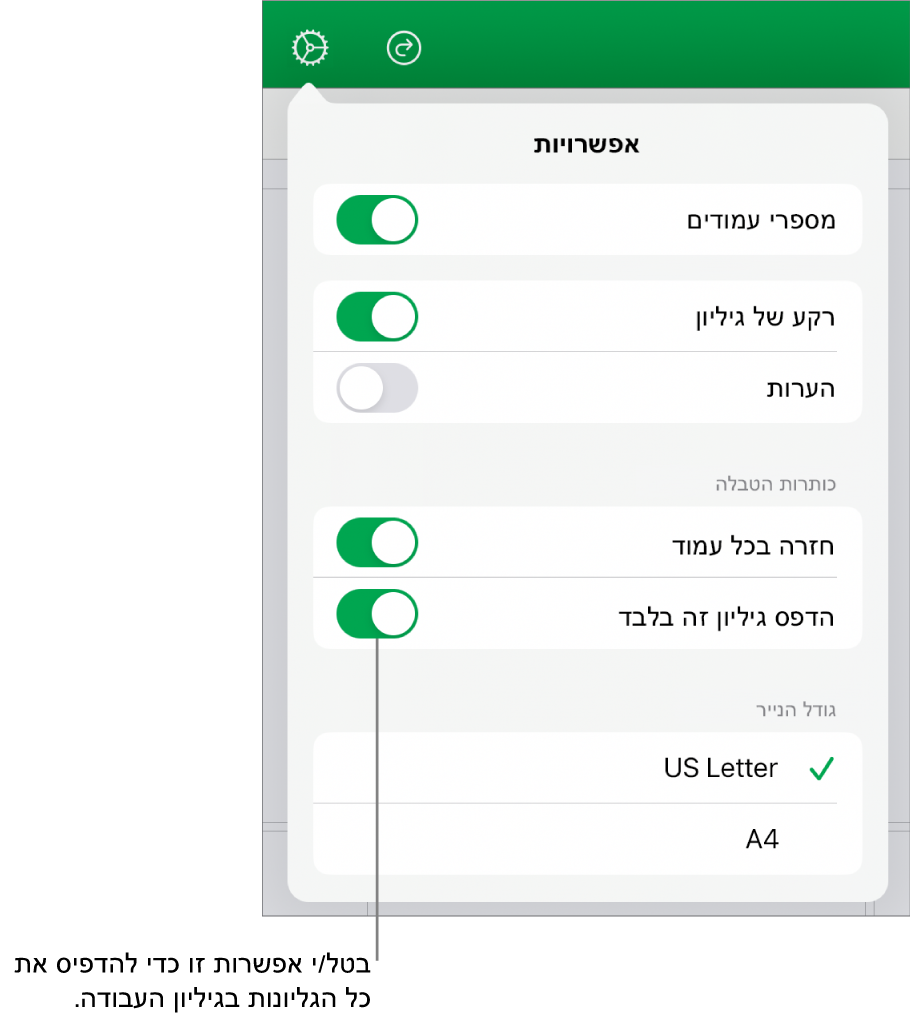
כאשר האפשרות ״מספרי עמודים״ מופעלת, הגיליונות ממוספרים מלמעלה למטה ואז משמאל לימין.
כאשר האפשרות ״הדפס גיליון זה בלבד״ מופעלת, רק הגיליון הנבחר מודפס. כדי להדפיס את כל גיליון העבודה, הקש/י כדי לבטל את האפשרות ״הדפס גיליון זה בלבד״.
כאשר מפעילים את ״הערות״, ההערות מופיעות בעמוד נפרד בסוף הגיליון. דגלי ההערות בגיליון ממוספרים בהתאמה להערות שמופיעות בדף ההערות.
הקש/י מחוץ לאפשרויות כדי לסגור אותן.
הקש/י על ״הדפס״ בתחתית המסך ולאחר מכן, אם לא נבחרה אף מדפסת, הקש/י על ״מדפסת״.
המכשיר שלך מחפש באופן אוטומטי מדפסות AirPrint בקרבת מקום. הקש/י על מדפסת ברשימה על‑מנת לבחור אותה.
הגדר/י את טווח העמודים, את מספר העותקים ואפשרויות רצויות נוספות ולאחר מכן הקש/י על ״הדפס״ בחלק העליון של חלונית אפשרויות ההדפסה.
הקש/י על ״סיום״ בראש המסך כדי לסגור את תצוגת ההדפסה ולחזור לגיליון העבודה.
לביטול ההדפסה בכל עת, הקש/י על ״סיום״ בסרגל הכלים.